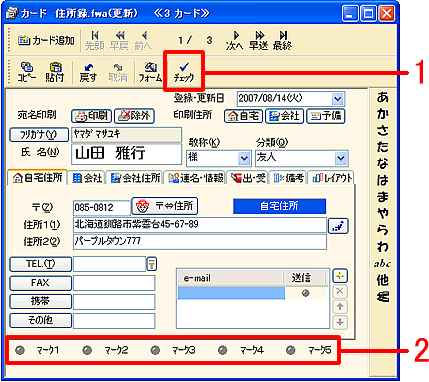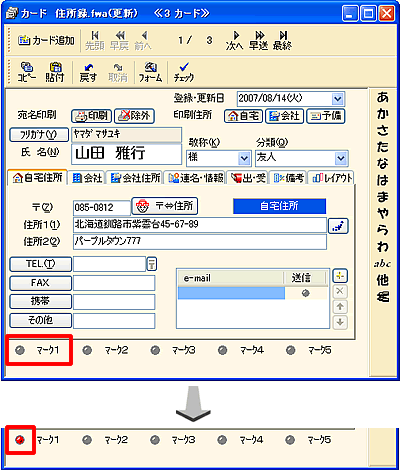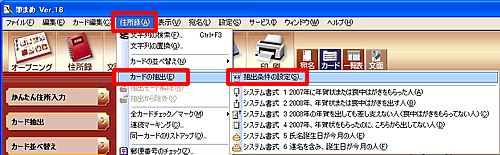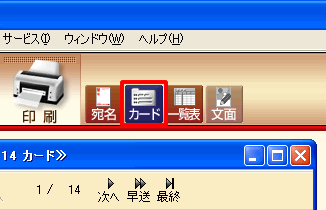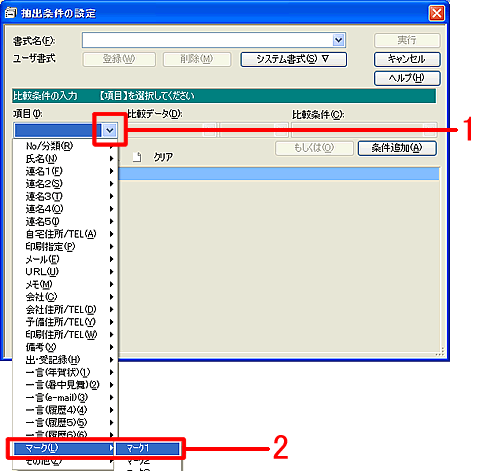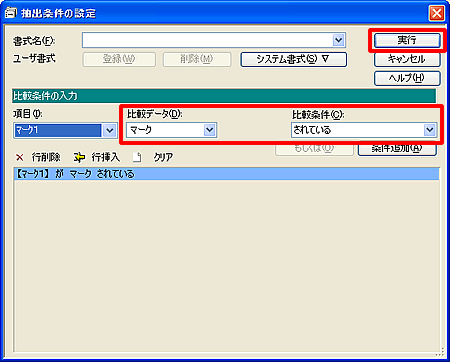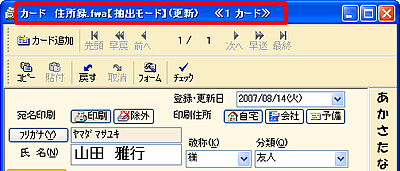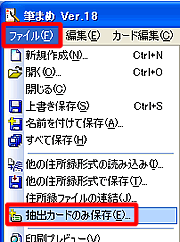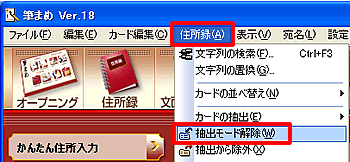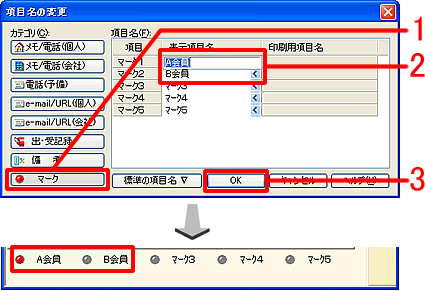|
|
|
|
 |
住所録カードを抽出するには? |
|
|
 |
文書番号 |
18407 |
|
 |
更新日 |
2007年9月5日 |
|
 |
筆まめの住所録では、お好きな条件を設定して住所録カードを抽出することができます。
ここでは、「マーク1」にマークをつけ、マークをつけたカードを抽出する方法をご案内します。 |
|
 |
参考 |
|
|
マークは、「チェックマーク」(1)および「マーク1〜5」(2)の6つのマークが利用できます。
住所録カードで「チェックマーク」や「マーク1〜5」をつけると、マークをつけたカードだけを抽出したり、マークをつけたカード以外のカードを抽出することが可能です。
|
| 1 |
使用する住所録ファイルを開き、 抽出したいカードの [マーク1]ボタンをクリックしマークをつけます。
マークをつけると、ボタンが赤く変わります。 |
| 2 |
[住所録]-[カードの抽出]-[抽出条件の設定]をクリックします。 |
|
 |
注意 |
|
|
カードウィンドウが選択されていない場合、[住所録]メニューが表示されません。
画面上部の[カード]ボタンをクリックし、カードウィンドウを選択してください。 選択したボタンが濃い青色に変わります。 |
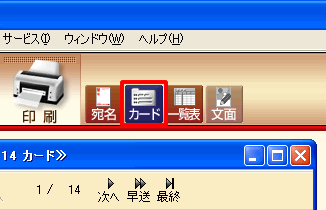 |
| 3 |
「抽出条件の設定」画面が表示されます。
[項目]の右隣にある  ボタンをクリックし(1)、
[マーク]-[マーク1]を順にクリックします(2)。 ボタンをクリックし(1)、
[マーク]-[マーク1]を順にクリックします(2)。
|
| 4 |
[比較データ]欄に 「マーク」、[比較条件]欄に「されている」が自動的に入ります。
[実行]ボタンをクリックします。 |
| 5 |
マーク1 にマークしたカードが抽出されます。
カードウィンドウには【抽出モード】と表示され、抽出されたカードだけが表示されます。 |
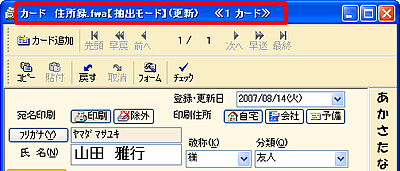
| |
以上の操作で、「マーク1」にマークをつけたカードのみ抽出することができます。 |
|
 |
参考 |
|
|
参考1
抽出したカードのみ別名で保存する場合は、上記操作で抽出後、[ファイル]-[抽出カードのみ保存]をクリックし別の名前をつけて保存します。 |
参考2
カードの抽出を解除する場合は、[住所録]-[抽出モード解除]をクリックします。
抽出モードが解除され、住所録ファイルのすべてのデータが表示されます。 |
参考3
[マーク1〜5]は項目名を変えることができます。[表示]-[項目名の変更]をクリックし、「項目名の変更」画面を表示させます。 |
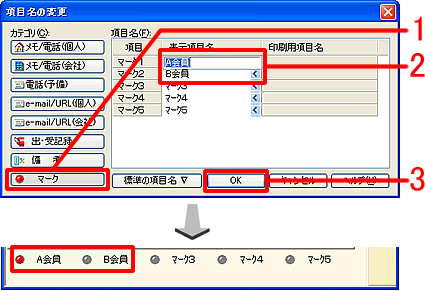 |
| 1. |
[カテゴリ]の中から[マーク]ボタンをクリックします。
|
| 2. |
表示を変更したい項目の「表示項目名」欄をクリックし、使用したい項目名を入力します。
|
| 3. |
[OK]ボタンをクリックします。 |
|
|
|
|
|
 |
参照 |
|
|
|